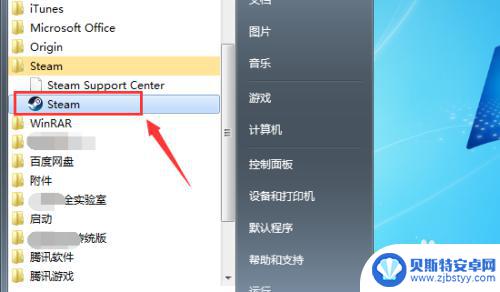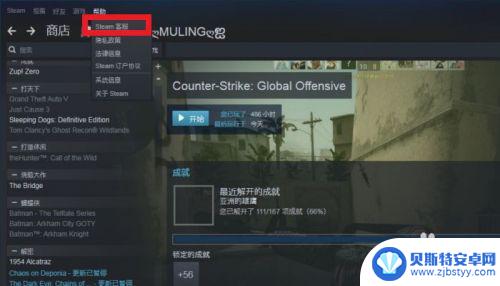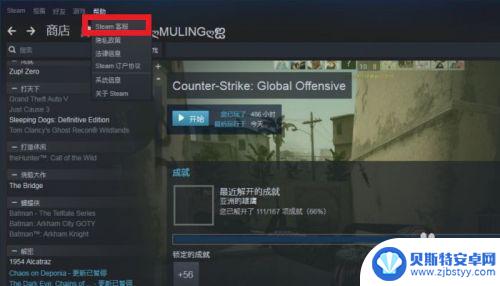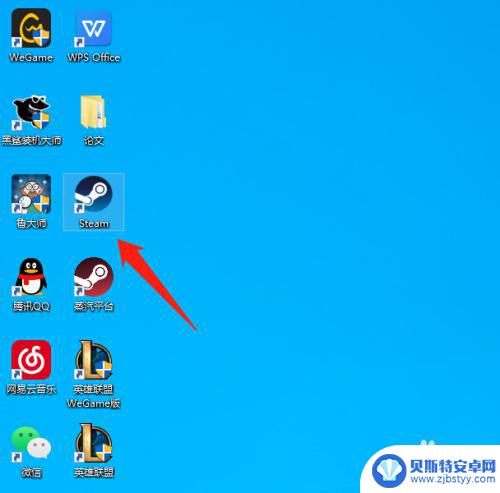steam怎么查看已购买游戏 Steam如何查看我购买的游戏
steam怎么查看已购买游戏,Steam是一个非常受欢迎的数字游戏平台,许多人在这里购买并享受各种精彩的游戏,有时我们会忘记自己购买了哪些游戏,或者想要查看自己购买的历史记录。幸运的是Steam提供了一个简单而方便的方法,让我们可以轻松地查看自己已购买的游戏。在本文中我们将介绍如何使用Steam查看已购买游戏的方法,让大家不再为找不到自己喜爱的游戏而困扰。
Steam如何查看我购买的游戏
操作方法:
1.首先启动你的电脑上的steam客户端,如下图所示
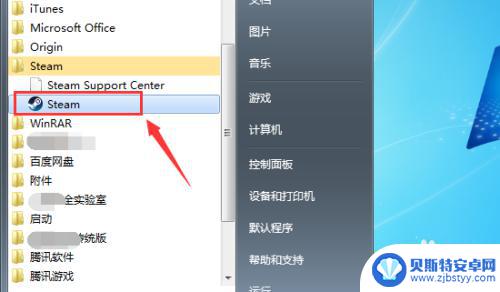
2.输入你的steam账户和密码,点击登录,如下图所示
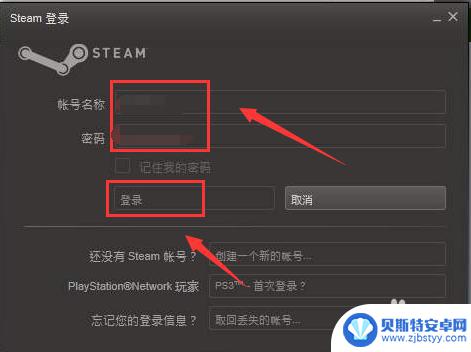
3.登录成功,点击上面的菜单游戏选项卡,如下图所示
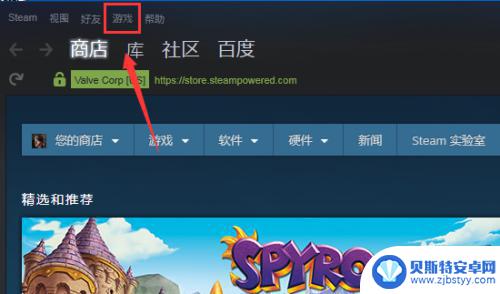
4.游戏下面点击查看游戏库,如下图所示
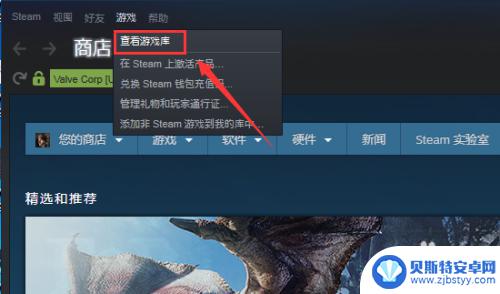
5.进入游戏库,就可看到你所有购买下载过的游戏了,如下图所示
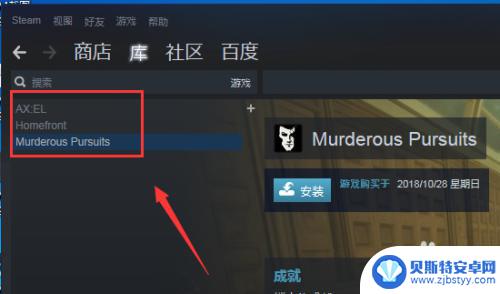
6.点击右上方的列表按钮,如下图所示
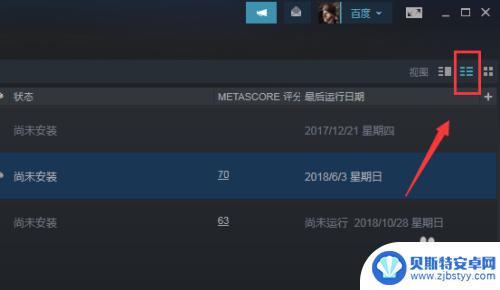
7.购买游戏将以列表模式显示,如下图所示
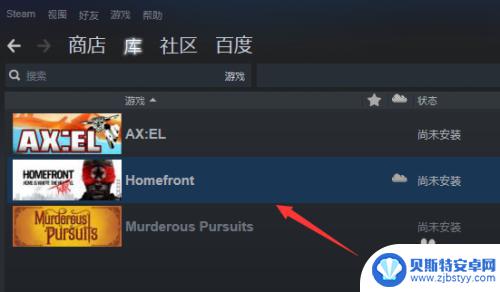
8.我们还可以在steam首页直接点击库也可以看到你购买的游戏,如下图所示
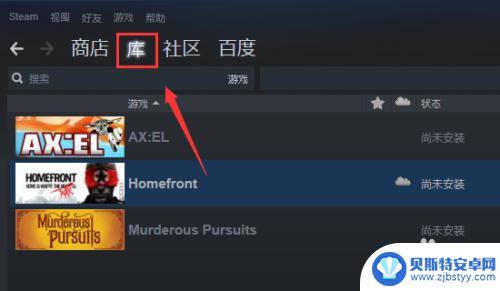
9.总结:
1、登录你的steam客户端
2、首页点击游戏选项卡
3、游戏菜单下面点击查看库
4、进入游戏库就可以看到你购买的游戏了
5、首页直接点击库选项卡也可以直接查看你购买的游戏列表!
以上是如何查看已购买游戏的详细内容的步骤,希望这些信息对您有所启发和帮助,如果您还有其他相关问题需要解决,请继续关注本站,我们将为您提供更多更新内容。
相关攻略
-
如何在steam查看购买记录 Steam购买记录怎么查找
如何在steam查看购买记录,在Steam平台上购买游戏已经成为许多游戏玩家的日常,随着购买数量的增加,我们时常会忘记自己曾经购买过哪些游戏。所以,了解如何在Steam上查看购...
-
如何查看steam上的游戏 我已经购买的游戏如何在Steam上查看
如何查看steam上的游戏,Steam是一款广受欢迎的数字游戏发行平台,让玩家们能够轻松购买和下载各种游戏,而对于已经购买的游戏,我们也可以方便地在Steam平台上进行查看。通...
-
steam购买凭证在哪看 怎么查看自己在STEAM上的购买记录
在Steam购买游戏或软件后,你可能会想知道如何查看自己的购买凭证和购买记录,在Steam上,你可以轻松找到自己的购买凭证和购买记录,以便随时查看自己的购买历史和付款详情。无论...
-
steam如何查看购买记录 steam购买记录怎么查看
随着电子游戏的普及,越来越多的玩家选择通过Steam平台购买游戏,对于一些新手玩家来说,他们可能会遇到一个问题:如何查看自己在Steam上的购买记录呢?不用担心,Steam提供...
-
steam购买凭证怎么查看 STEAM如何查看自己的市场购买记录
steam购买凭证怎么查看,Steam是一款广受欢迎的电子游戏发行平台,许多玩家热衷于在其中购买各种游戏和相关物品,有时候我们可能会忘记自己购买了哪些物品,或者需要查看自己的购...
-
steam查看入库游戏 Steam怎么查看游戏购买入库的时间
steam查看入库游戏,Steam是一个广受欢迎的数字游戏平台,提供了丰富的游戏资源供玩家选择,很多玩家在Steam上购买了大量的游戏,但是有时候会忘记自己购买的游戏的具体时间...
-
warframe怎么安全是设置密码 星穹铁道密码设置方法
在现今数字化社会,网上安全问题备受关注,对于Warframe游戏玩家来说,设置密码是确保账号安全的重要一环。星穹铁道密码设置方法为玩家提供了一种简单而有效的保护措施,通过设定复...
-
逃离疯狂迷宫如何放弃任务 冒险岛怎么放弃不喜欢的任务
在游戏中,放弃任务可能是玩家们不得不面对的选择,逃离疯狂迷宫如何放弃任务?冒险岛怎么放弃不喜欢的任务?在玩家遇到困难或者不感兴趣的任务时,放弃可能是唯一的出路。放弃任务并不意味...
-
拣爱怎么没声音 附近寻爱软件声音设置教程
在这个数字化时代,人们通过各种软件和应用来寻找爱情已经成为一种常态,有时候我们可能会遇到一些问题,比如在使用附近寻爱软件时,发现拣爱功能怎么没有声音。这时候我们就需要学会如何设...
-
主宰世界怎么搭配阵容 超能世界最强阵容搭配攻略
在主宰世界这款游戏中,阵容的搭配是至关重要的,要想在游戏中取得胜利,就必须精心设计一个强大的阵容。而在超能世界,更是需要玩家们深思熟虑每一个英雄的选择和搭配。只有找到最强的阵容...